惠普笔记本防火墙关闭方法是什么?
- 数码技巧
- 2025-07-22
- 6
随着网络技术的不断进步,信息安全问题愈发受到关注。笔记本电脑作为日常工作和学习的重要工具,其内置的防火墙功能扮演着重要角色。然而,某些情况下我们可能需要关闭惠普笔记本的防火墙功能。本文将全面细致地指导您如何在惠普笔记本上关闭防火墙。
什么是防火墙?
防火墙是一种网络安全系统,用于监控和控制进出网络的数据流。它可以根据既定的安全规则,允许或阻止数据包的传输。在笔记本电脑上,防火墙帮助保护系统不受恶意软件和网络攻击的侵害。
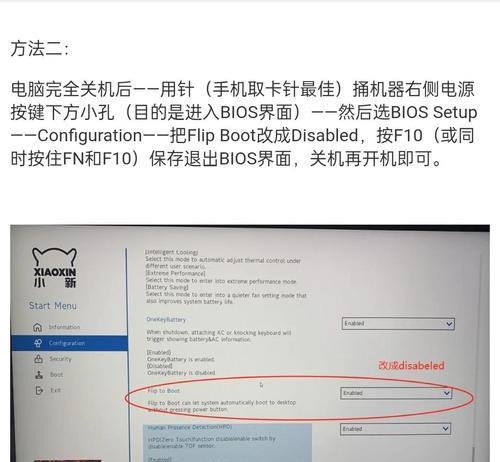
为什么需要关闭防火墙?
虽然防火墙是保护电脑安全的关键组件,但在某些特殊情况下,您可能需要暂时关闭防火墙。在特定网络诊断过程中,或是当某些应用程序因防火墙设置而无法正常工作时。然而,请记住,关闭防火墙会降低您的电脑安全防护,因此在完成相关任务后,应当立即重新启用防火墙。

如何关闭惠普笔记本防火墙?
关闭惠普笔记本的防火墙需要一系列的步骤。下面将详细介绍这一过程,确保您能够安全、正确地操作。
步骤一:进入Windows防火墙设置
点击电脑左下角的“开始”按钮,进入“设置”:

在设置窗口中选择“更新与安全”,接着在左侧菜单中点击“Windows安全性”选项。

在Windows安全中心中,点击左侧的“防火墙与网络保护”。
步骤二:关闭防火墙
在“防火墙与网络保护”页面,您会看到当前的防火墙状态。要关闭防火墙,请在“Windows防火墙”选项下,点击“启用或关闭Windows防火墙”。

接下来,将会出现一个新的窗口。在“专用网络设置”和“公共网络设置”两部分,分别选择“关闭Windows防火墙(不推荐)”,然后点击“确定”。

步骤三:验证防火墙关闭状态
关闭防火墙后,返回到“防火墙与网络保护”页面,检查防火墙状态是否已显示为“关闭”。如果显示为关闭状态,则表示您已成功关闭了惠普笔记本上的防火墙。

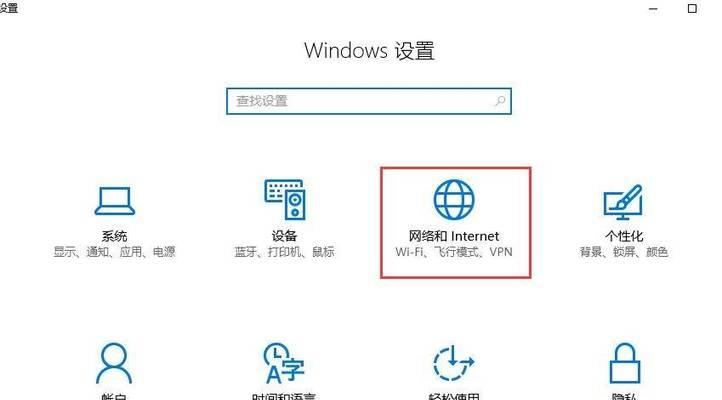
常见问题解答
1.关闭防火墙后如何恢复?
如果需要重新启用防火墙,只需按照关闭防火墙的步骤返回到“启用或关闭Windows防火墙”页面,并在两个网络设置中选择“启用Windows防火墙”选项,然后点击“确定”即可。
2.在关闭防火墙期间,电脑会不会有风险?
是的,关闭防火墙会使您的电脑更容易受到恶意软件和网络攻击的影响。务必在完成需要关闭防火墙的操作后尽快重新开启防火墙。
3.是否可以单独关闭防火墙的某些功能?
Windows防火墙允许您对特定的应用程序和功能进行设置,允许它们在关闭全局防火墙的情况下仍然得到保护。您可以在“防火墙与网络保护”页面中找到“允许应用通过Windows防火墙”进行单独设置。
结语
通过以上步骤,您可以安全地关闭惠普笔记本上的防火墙。请务必谨慎操作,关闭防火墙期间尽量避免进行高风险的网络活动,以保障您的电脑安全。如您在操作过程中遇到任何问题,欢迎参考本文的详细指导,或联系专业技术人员协助解决。
版权声明:本文内容由互联网用户自发贡献,该文观点仅代表作者本人。本站仅提供信息存储空间服务,不拥有所有权,不承担相关法律责任。如发现本站有涉嫌抄袭侵权/违法违规的内容, 请发送邮件至 3561739510@qq.com 举报,一经查实,本站将立刻删除。